Функция подбора противоугонных ключей для Mercedes-Benz W204 EIS

Функция: Подбор противоугонных ключей W204 EIS после утери
Вспомогательные продукты: Экспертная версия Launch X-431 PRO Anti-theft matching tool, комплексное диагностическое устройство Launch X-431 PAD V + программатор иммобилайзера X-431 G3 и т.д.
Протестированный EIS: W204 EIS, как показано ниже:

Руководство по эксплуатации:
1. Возьмите в качестве примера версию Launch X-431 PRO Anti-theft matching tool expert, после входа в противоугонное программное обеспечение Mercedes-Benz, подключите его в соответствии со схемой подключения и нажмите "ОК" (как показано на рисунке ниже).;
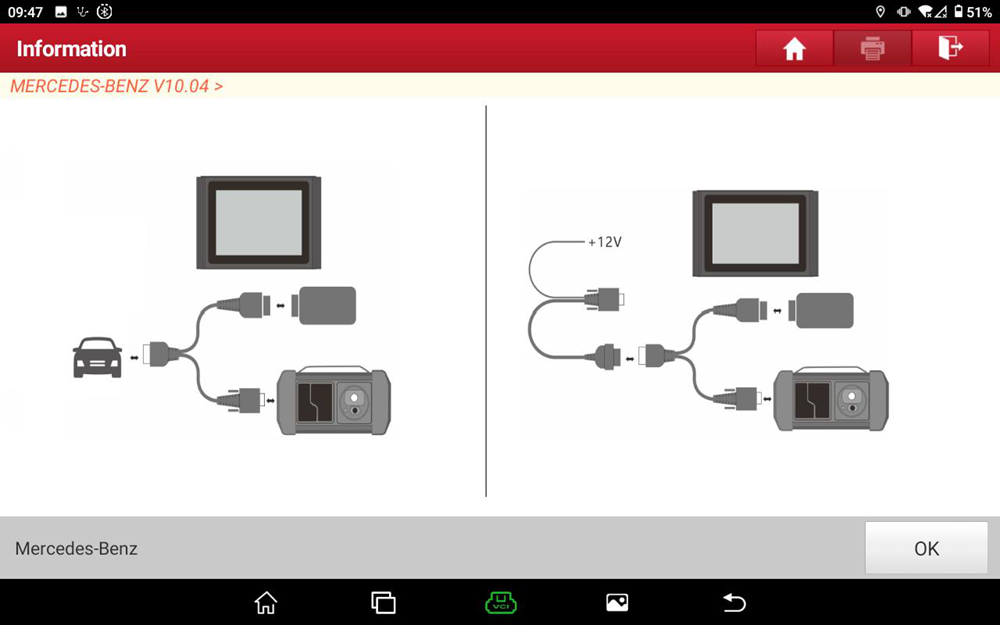
Рисунок 1
2. Нажмите 【Anti-theft Password Reading】 (как показано на рисунке ниже);
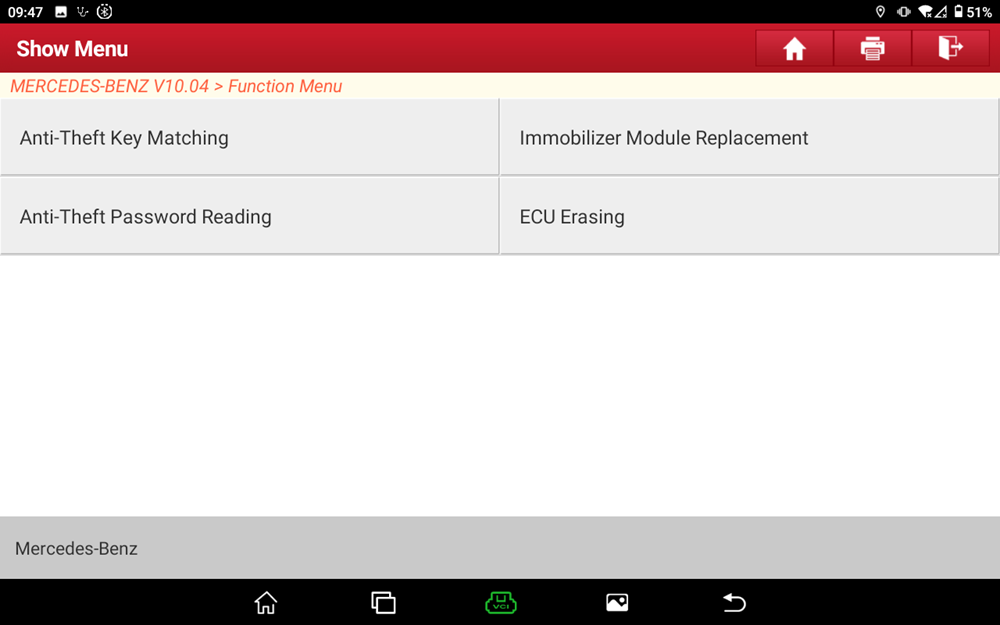
Рисунок 2
3. Выберите меню в соответствии с реальной ситуацией и нажмите здесь 【Operation On The Platform】 (как показано на рисунке ниже);
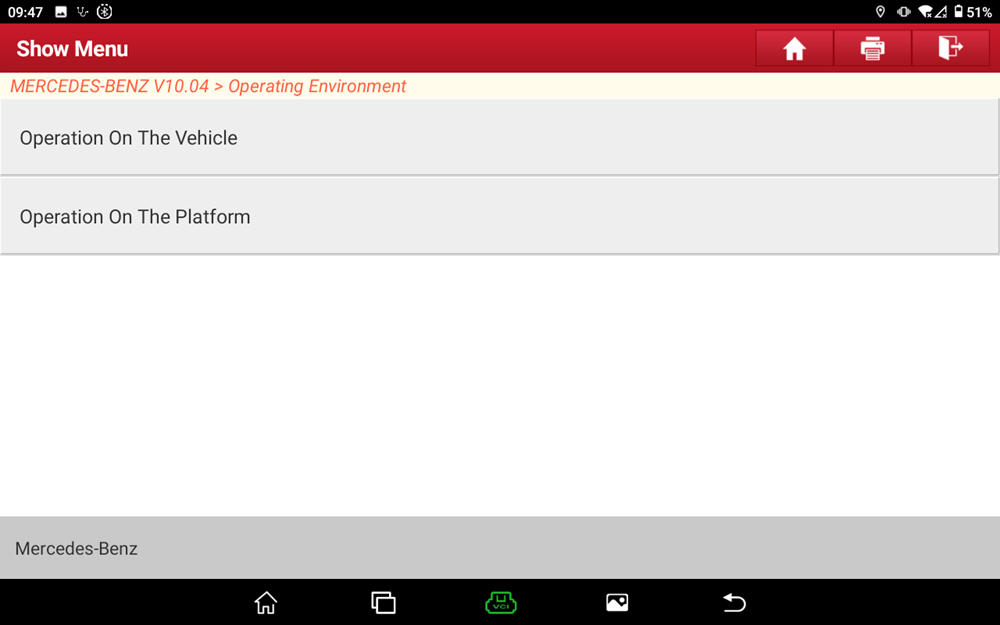
Рисунок 3
4. Нажмите 【(Quick) Calculate Password By Losing All Keys 】, (как показано на рисунке ниже);
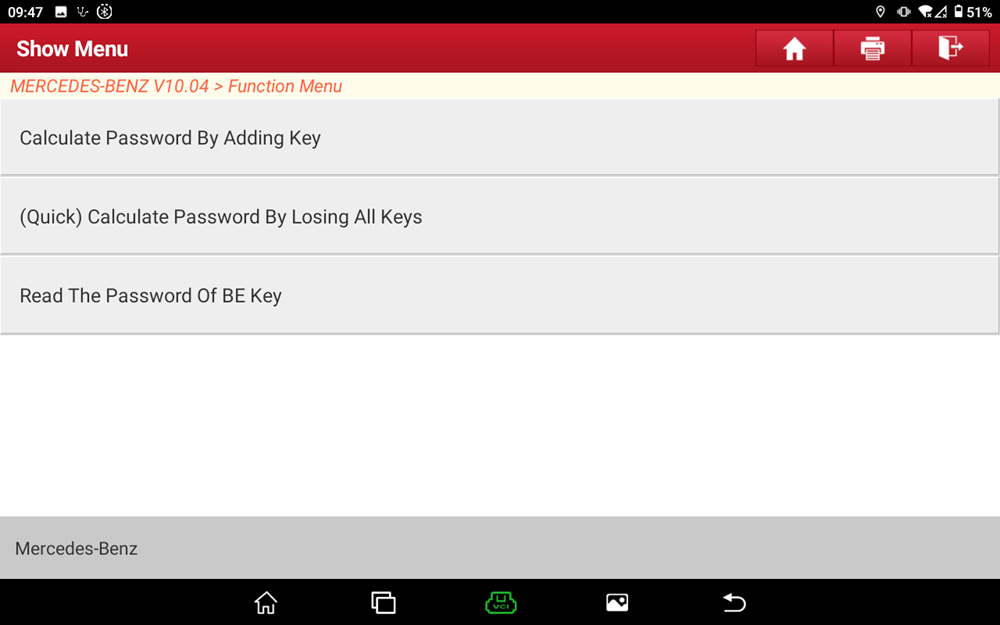
Рисунок 4
5. Нажмите 【W204】 (как показано на рисунке ниже);
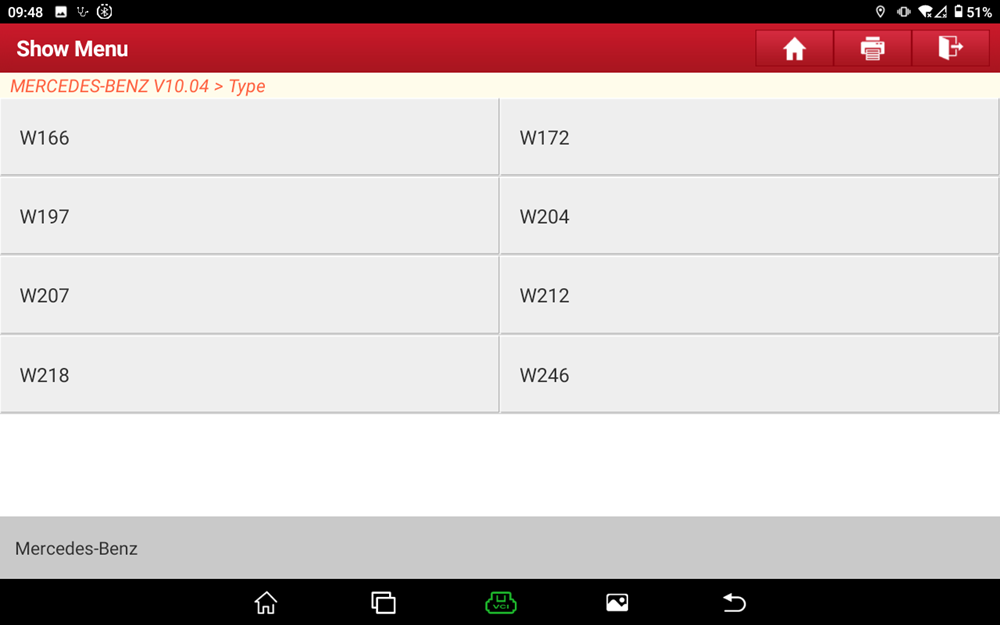
Рисунок 5
6. Подключите устройство в соответствии со схемой подключения, чтобы убедиться в наличии связи, и нажмите "ОК" (как показано на рисунке ниже);
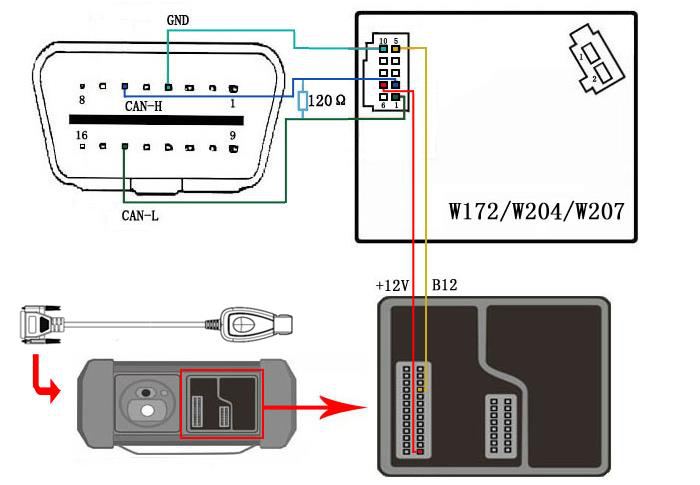
Рисунок 6
7. Если автоматически определенный тип EIS не соответствует выбранному в данный момент типу EIS, пожалуйста, проверьте, правильно ли выбран тип EIS и работает ли подключение EIS в обычном режиме. Это приглашение не будет отображаться при обычных обстоятельствах (как показано на рисунке ниже);
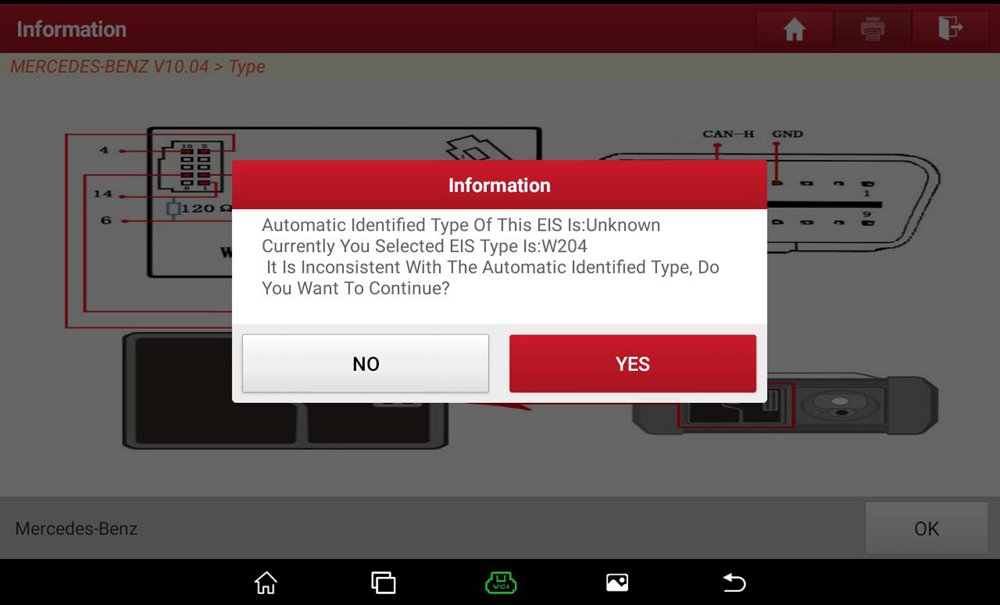
Рисунок 7
8. Ниже приведена подсказка в обычных условиях. Выберите режим Bluetooth или проводной режим для подключения коммуникационного разъема в соответствии с требованиями. Режимом по умолчанию является Bluetooth, а затем нажмите "ОК" (как показано на рисунке ниже);
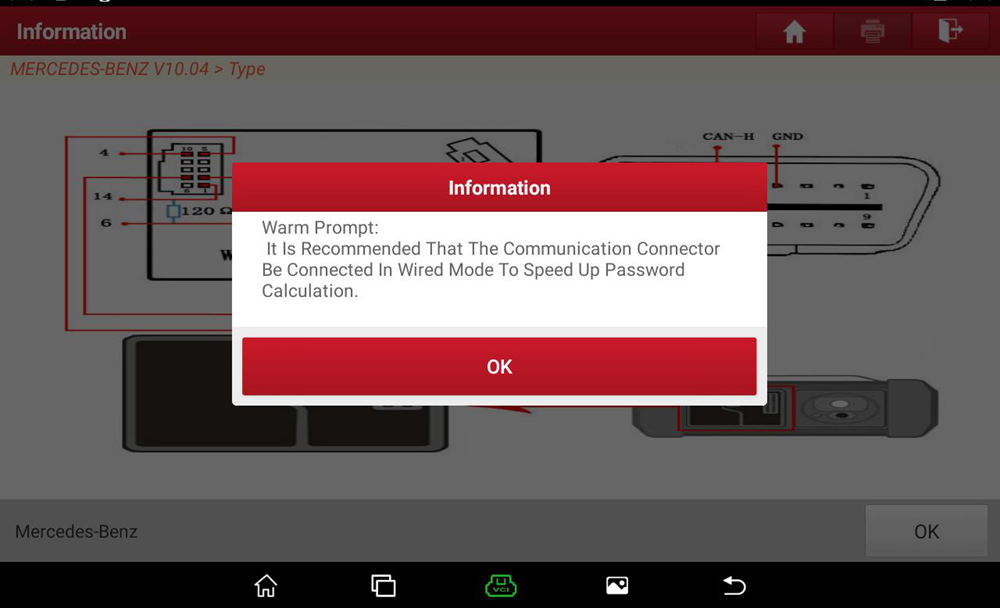
Рисунок 8
9. Ознакомившись с примечаниями, нажмите "ОК" (как показано на рисунке ниже);
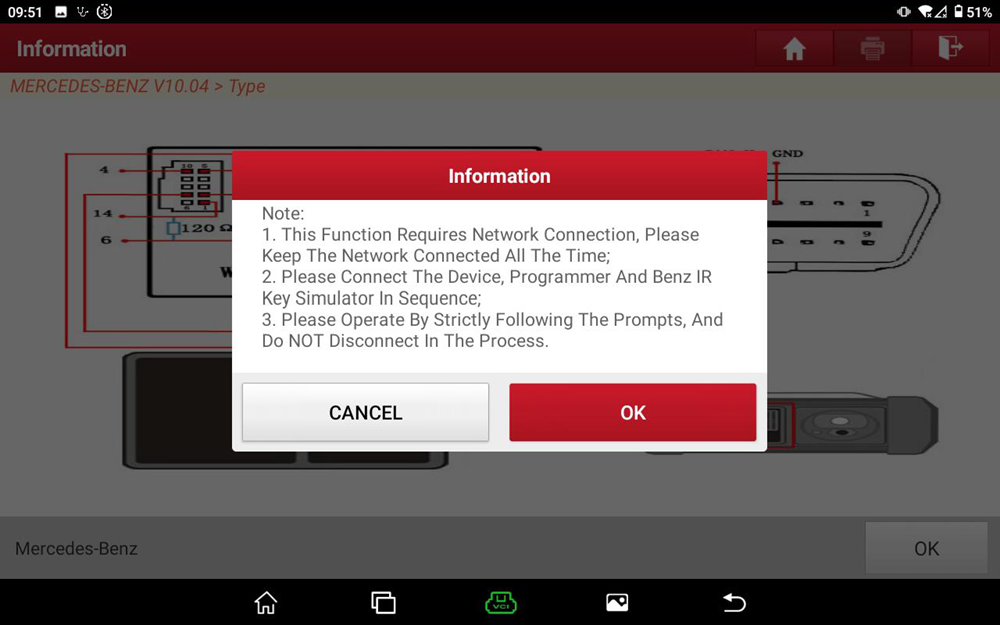
Рисунок 9
10. Следуйте инструкциям и нажмите "ОК" (как показано на рисунке ниже);
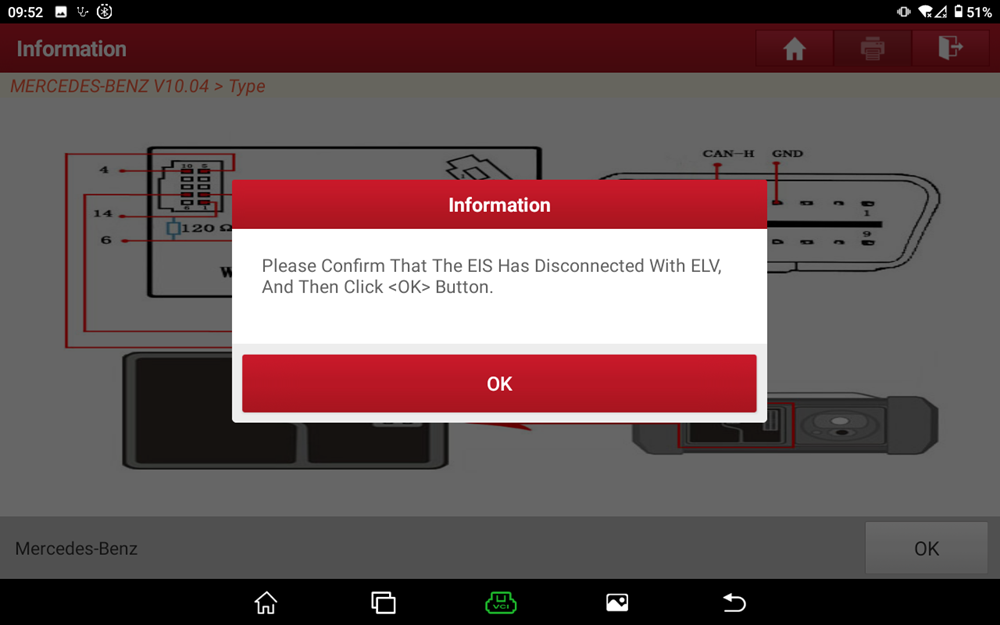
Рисунок 10
11. После выполнения действий в соответствии с запросом программа автоматически продолжит выполнение (как показано на рисунке ниже);
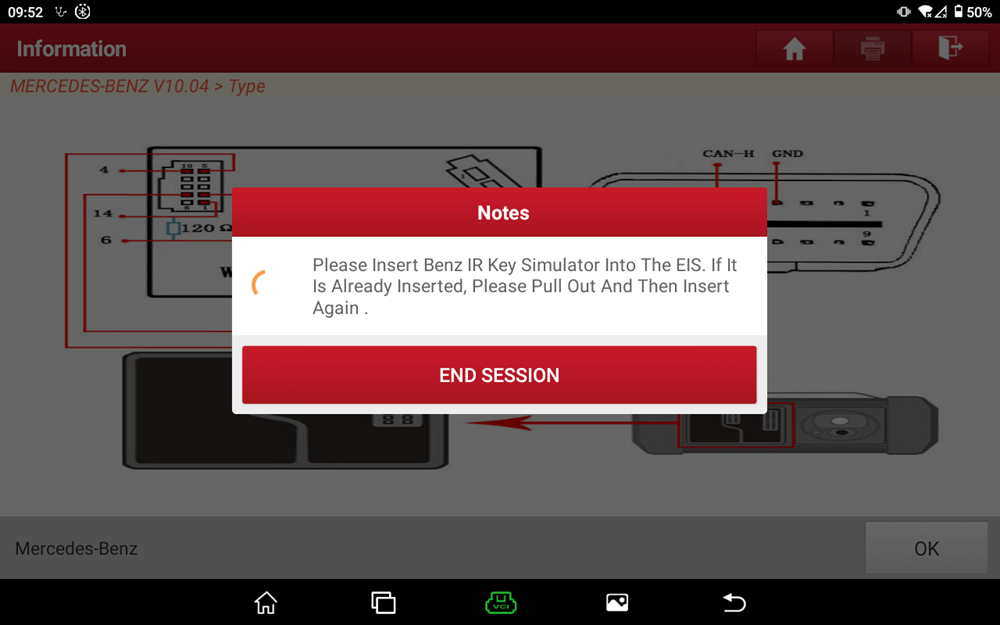
Рисунок 11
12. Выполняется сбор данных (как показано на рисунке ниже);
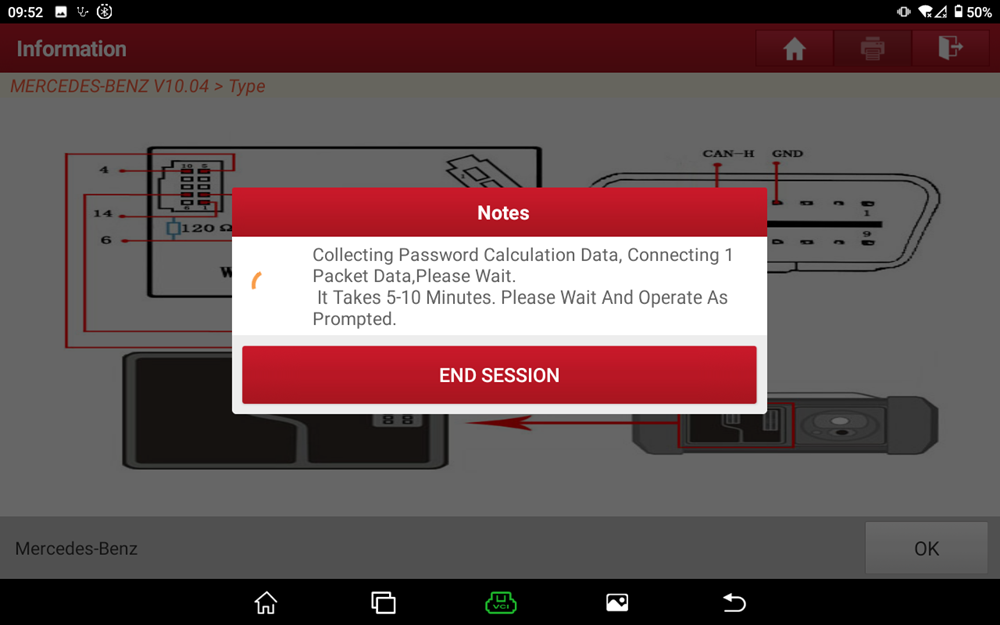
Рисунок 12
13. После выполнения действий в соответствии с инструкцией нажмите "ОК" (как показано на рисунке ниже);
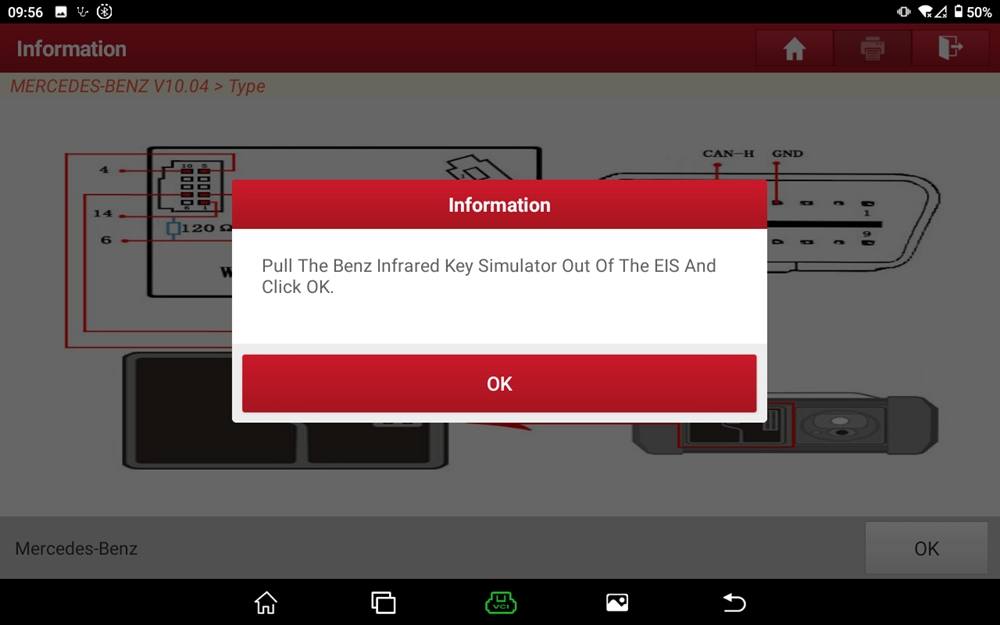
Рисунок 13
14. Подключение к сети для загрузки данных (как показано на рисунке ниже);
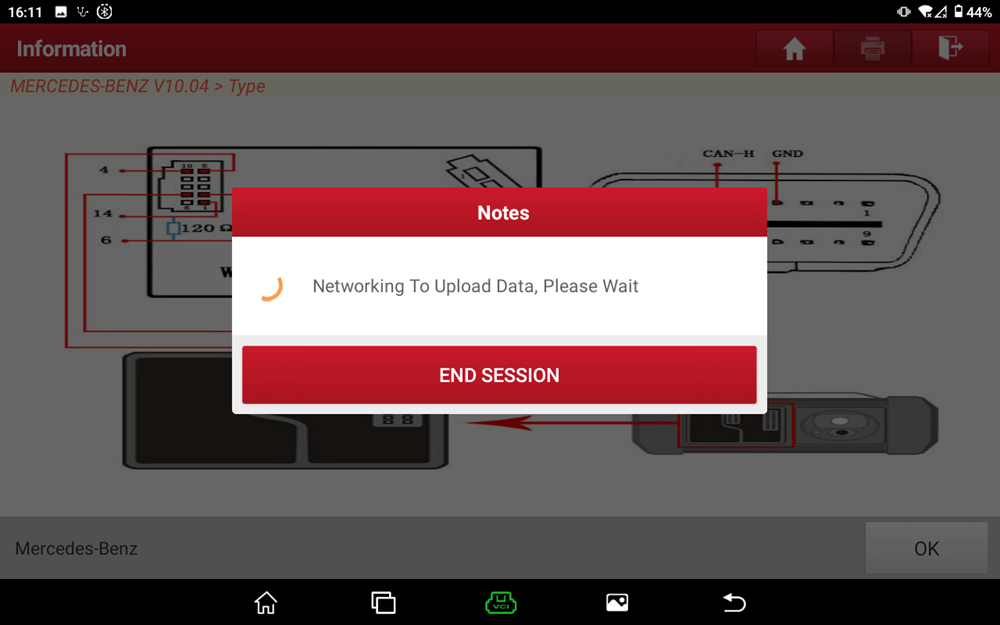
Рисунок 14
15. Нажмите "ОК" после создания скриншотов или фотографий, после того как пароль будет введен (как показано на рисунке ниже);
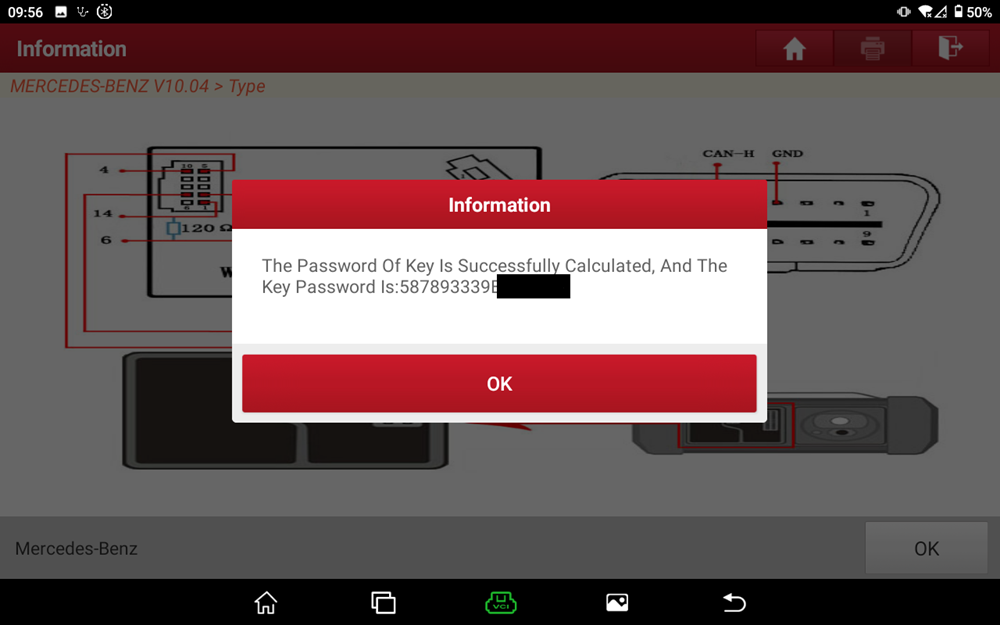
Рисунок 15
16. Нажмите "Да" (как показано на рисунке ниже);
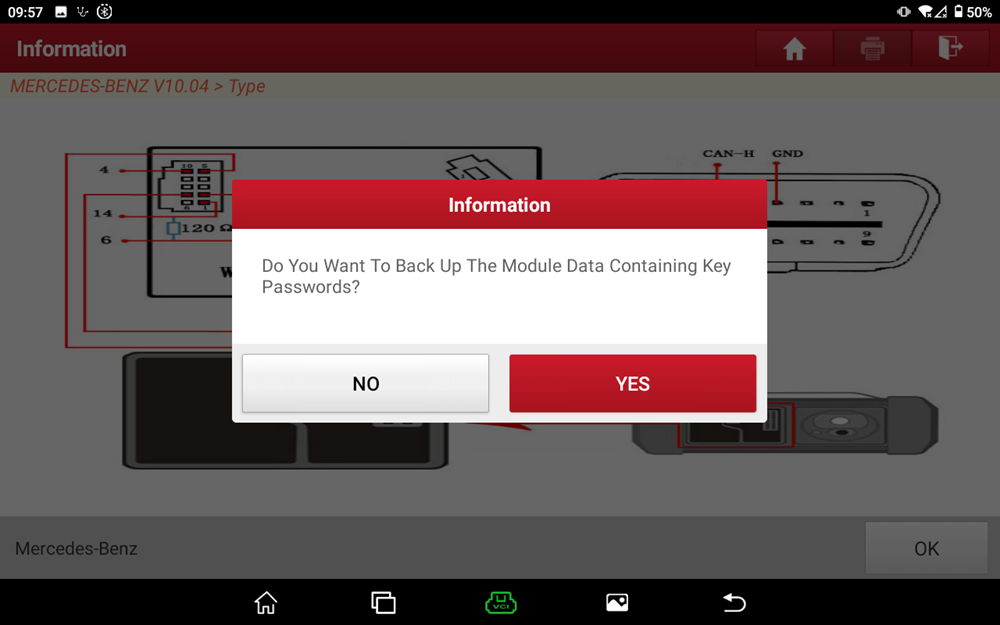
Рисунок 16
17. После того, как файлу будет присвоено имя и он будет сохранен, нажмите "ОК" (как показано на рисунке ниже);
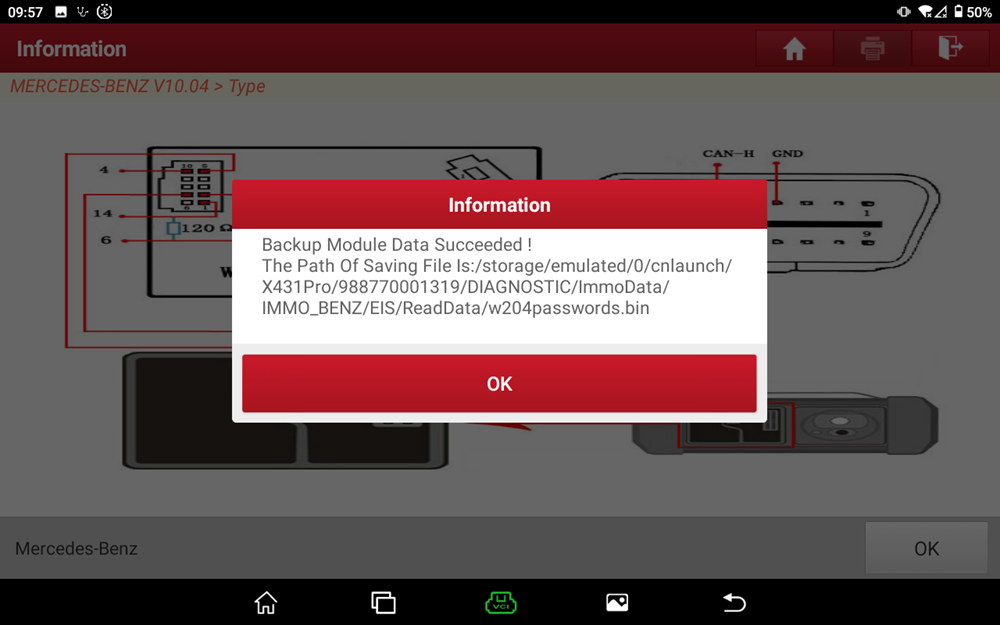
Рисунок 17
18. Вернитесь к исходному интерфейсу и нажмите 【Anti-theft Key Matching】 (как показано на рисунке ниже);
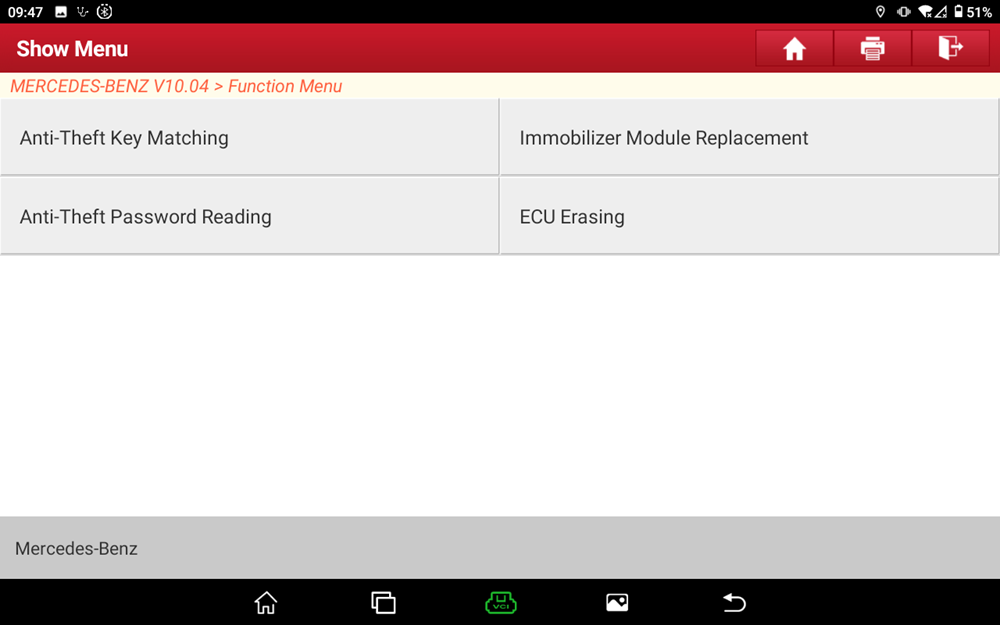
Рисунок 18
19. Нажмите 【Generate BE Key File】 (как показано на рисунке ниже);

Рисунок 19
20. Нажмите "ОК" (как показано на рисунке ниже);
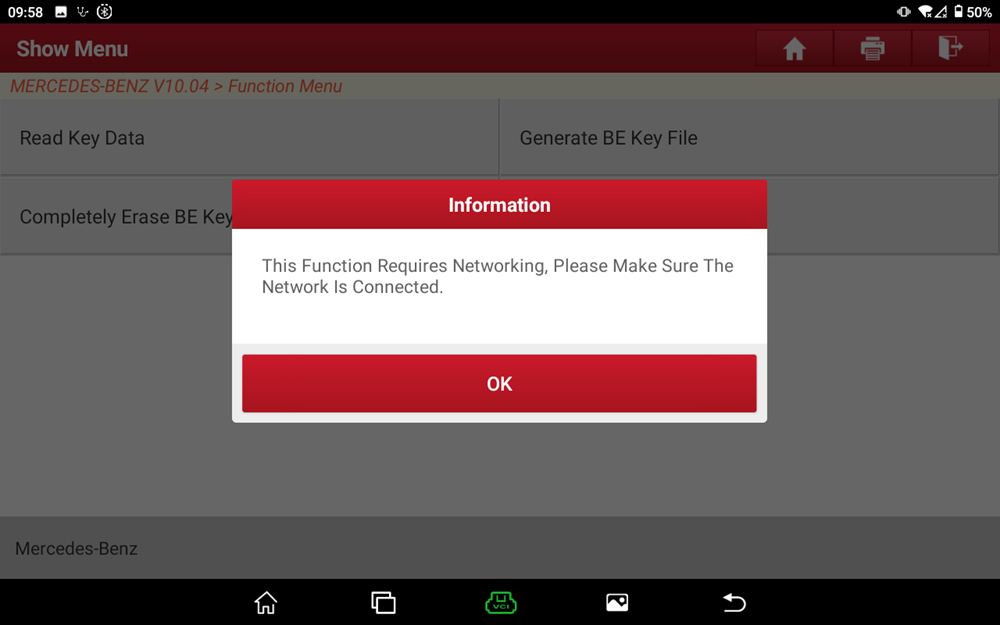
Рисунок 20
21. Нажмите "ОК" (как показано на рисунке ниже);
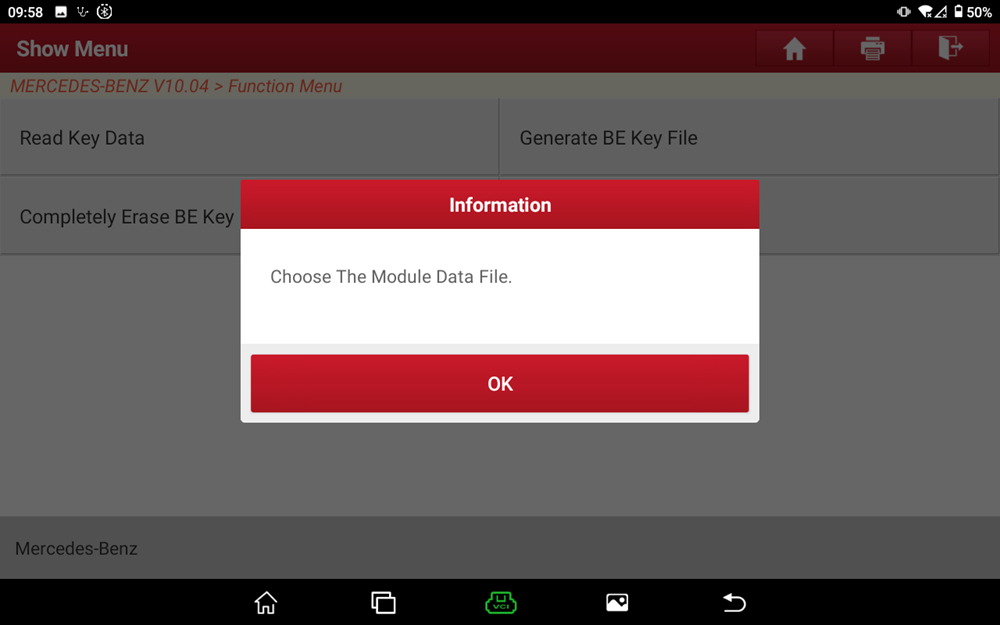
Рисунок 21
22. Выберите файл, в котором был рассчитан и сохранен пароль, и нажмите "ОК" (как показано на рисунке ниже);
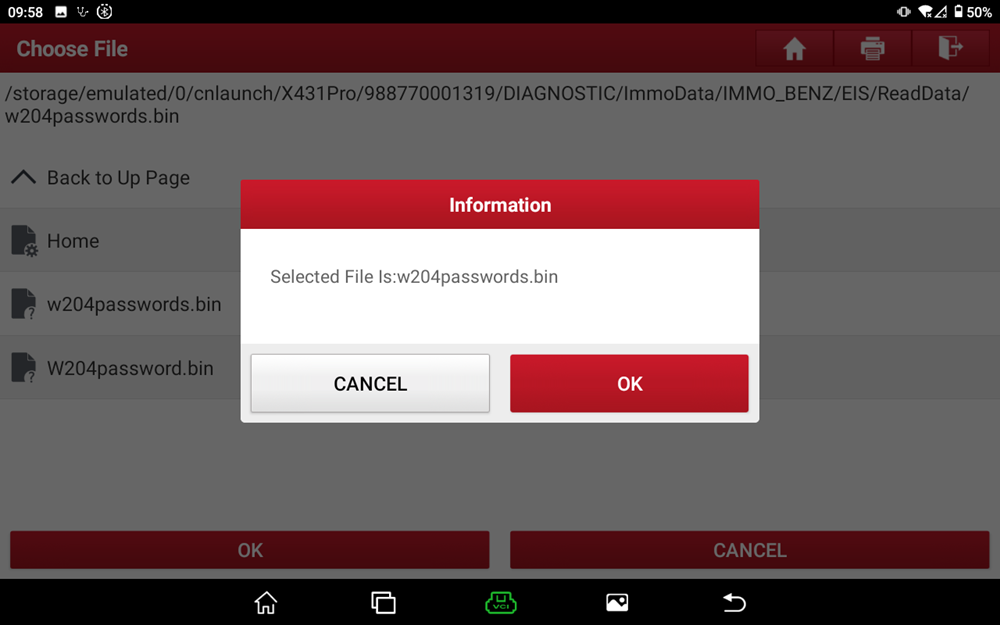
Рисунок 22
23. Нажмите "ОК" после проверки пароля, (как показано на рисунке ниже);
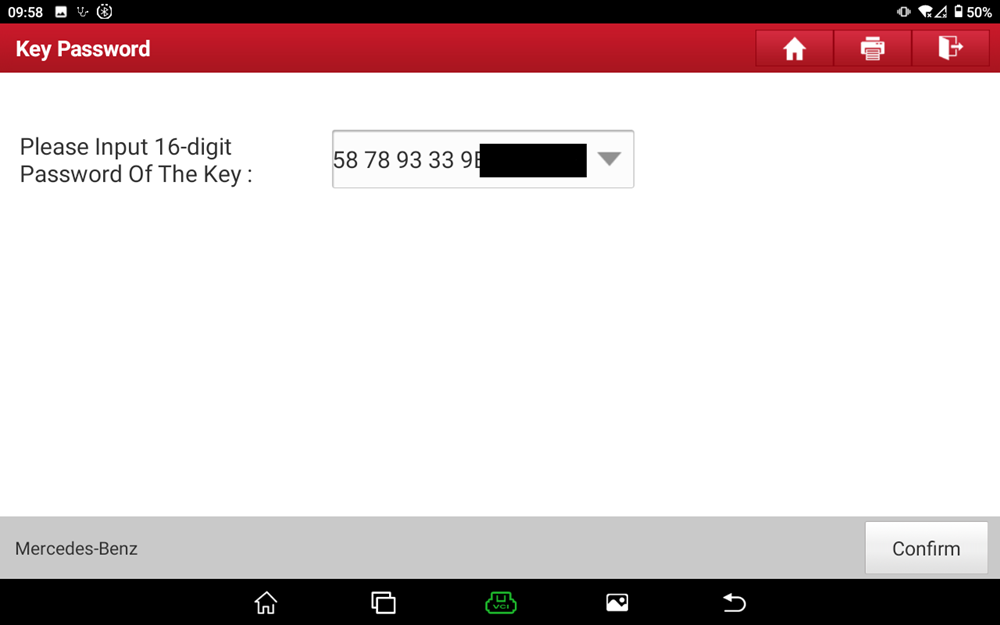
Рисунок 23
24. Нажмите "ОК", (как показано на рисунке ниже);
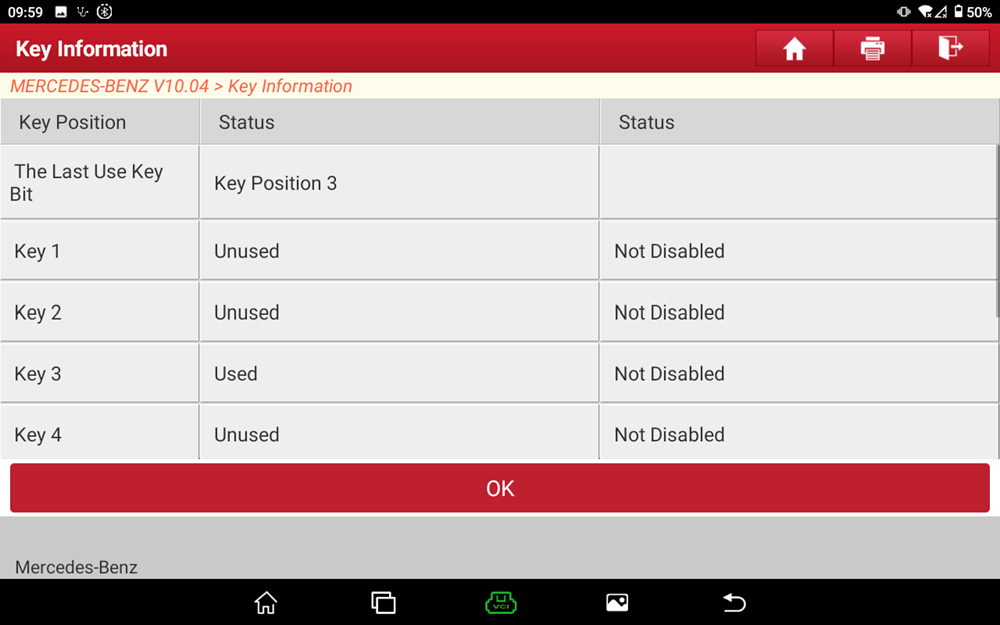
Рисунок 24
25. Нажмите "ОК", (как показано на рисунке ниже);
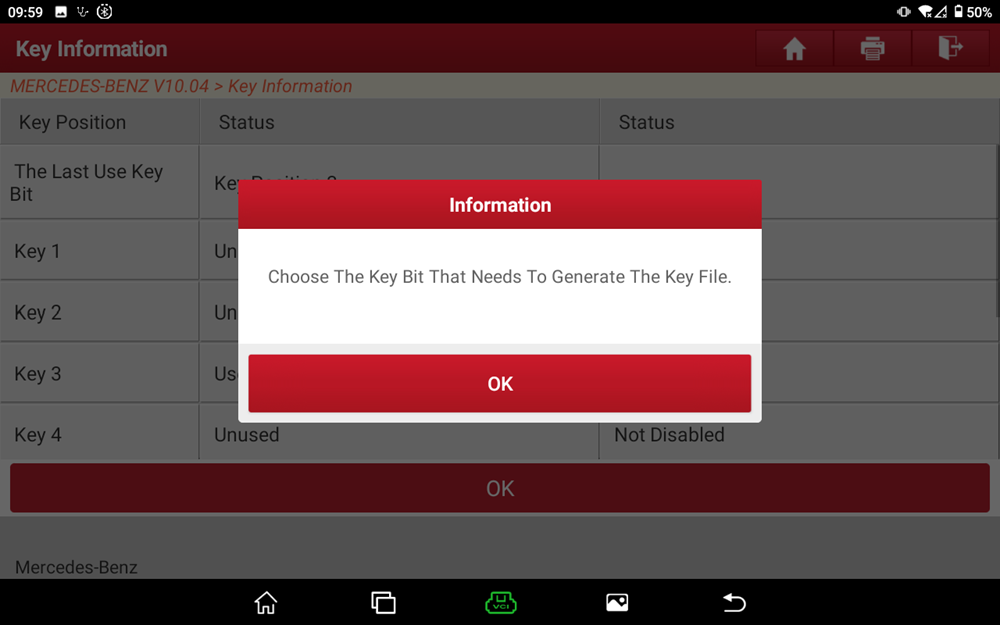
Рисунок 25
26. Выберите в соответствии с требованиями, здесь выберите "Клавиша 6" и нажмите "ОК" (как показано на рисунке ниже);
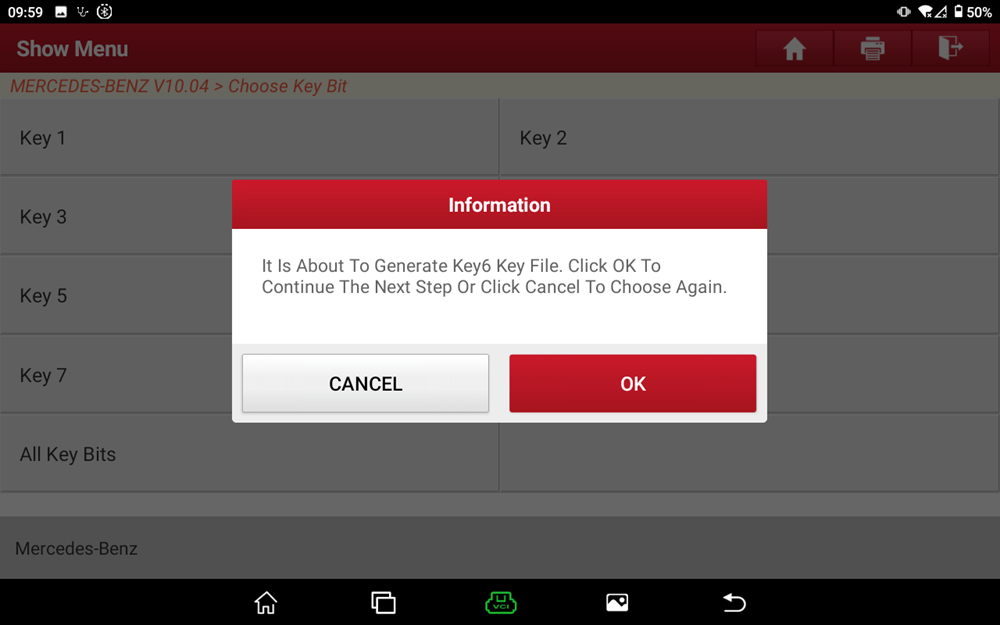
Рисунок 26
27. Подключитесь к сети, чтобы сгенерировать файл ключа (как показано на рисунке ниже);
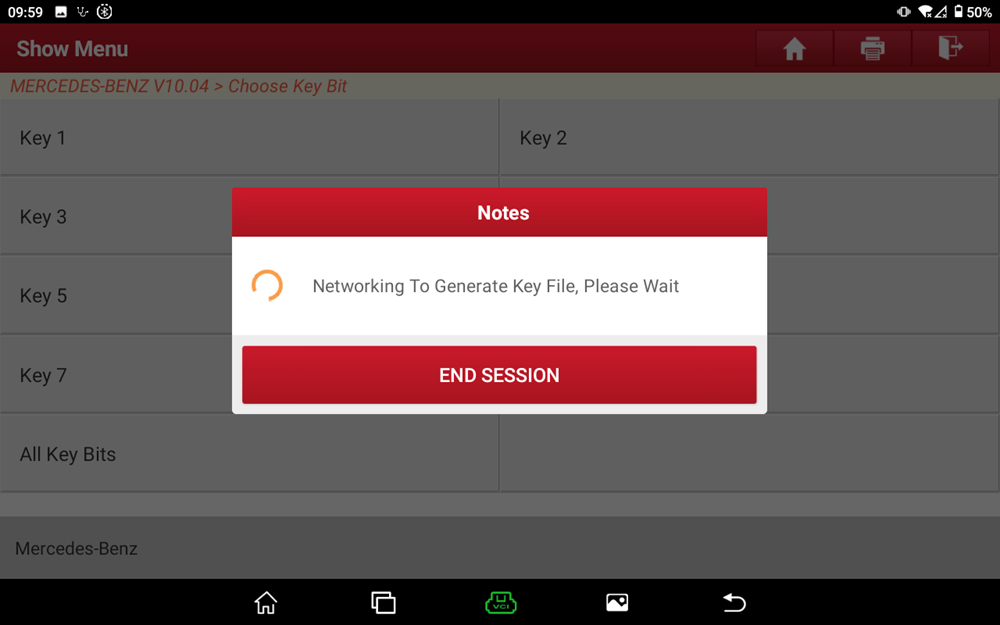
Рисунок 27
28. Файл ключа успешно сгенерирован, запишите имя файла и нажмите "ОК" (как показано на рисунке ниже).;
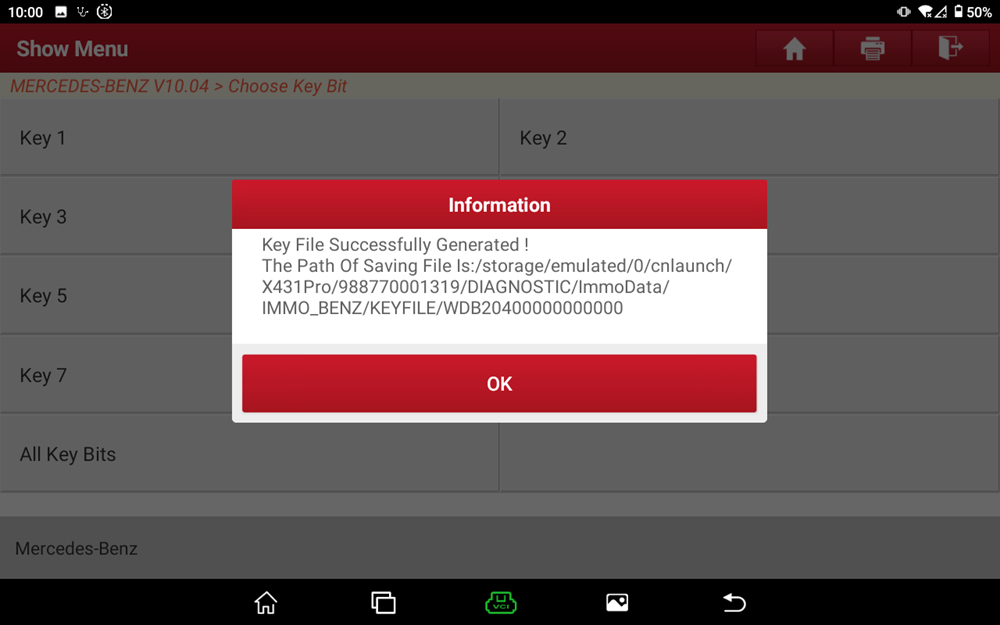
29. Выберите в соответствии с вашими потребностями, нажмите здесь "Нет" (как показано на рисунке ниже);
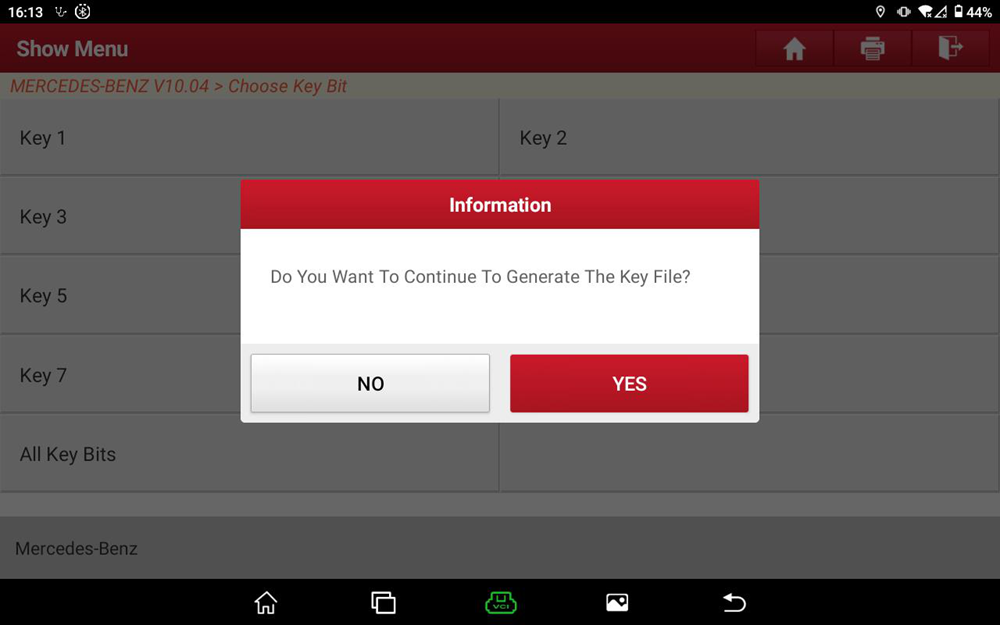
Рисунок 29
30. Вернитесь к интерфейсу подбора ключей для защиты от кражи, ключ BE может быть записан без стирания, нажмите "Записать файл ключа" (как показано на рисунке ниже);
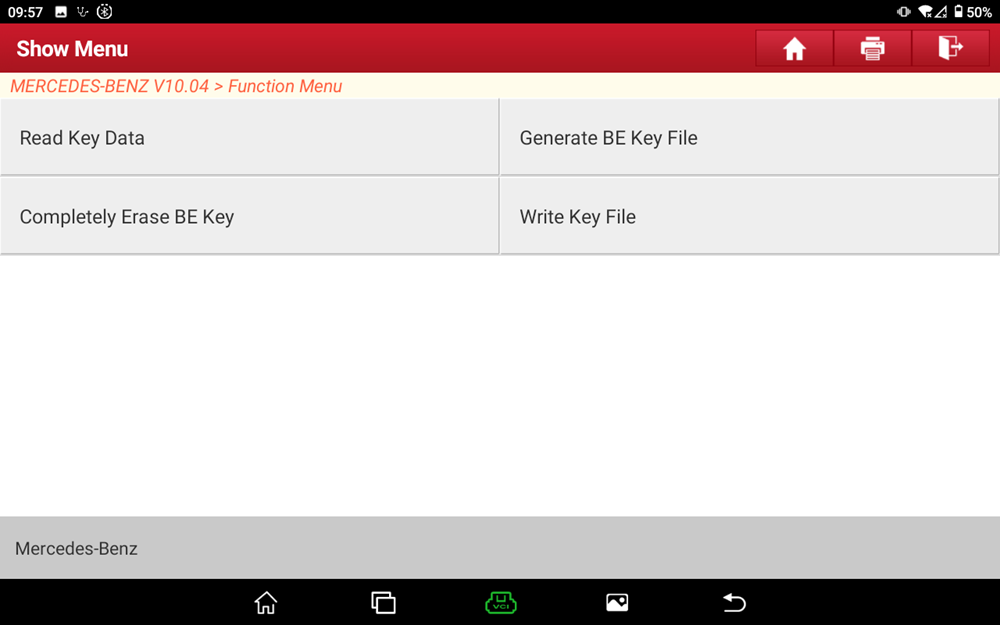
Рисунок 30
31. Нажмите "ОК", следуя инструкциям (как показано на рисунке ниже).;
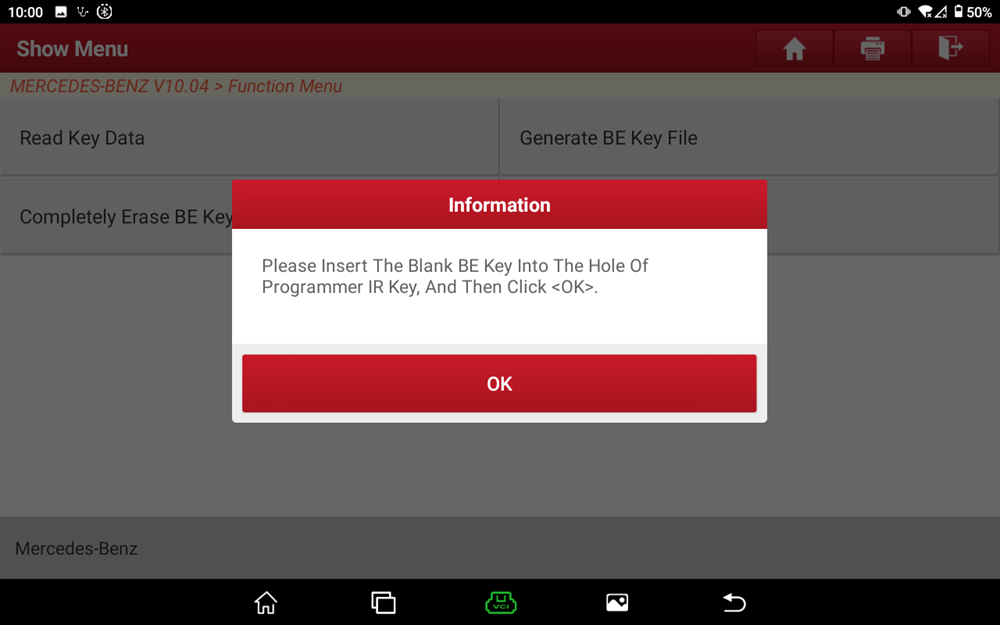
Рисунок 31
32. Нажмите "ОК", (как показано на рисунке ниже);
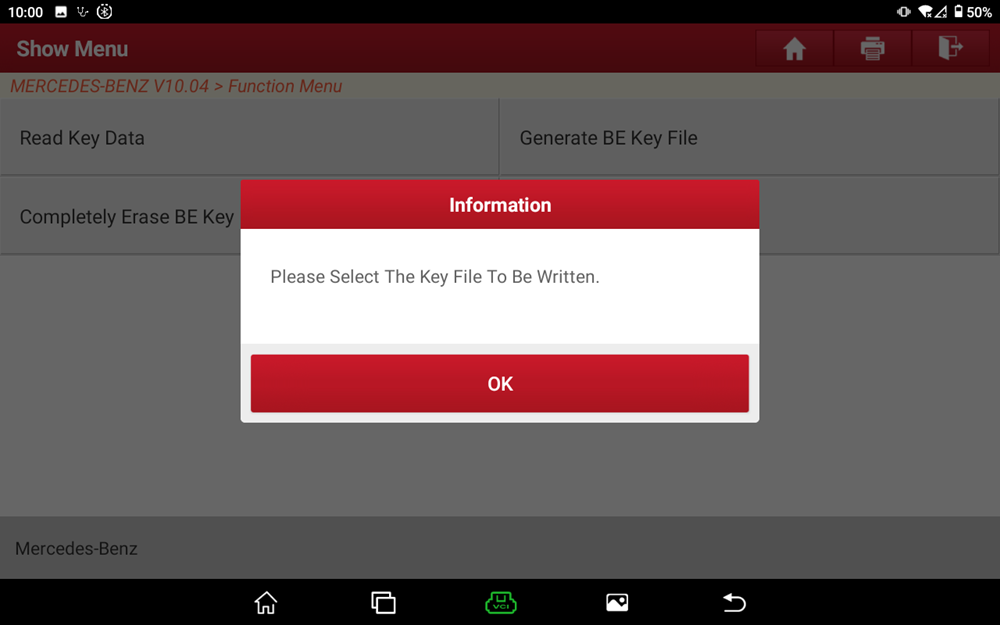
Рисунок 32
33. Выберите только что созданный файл ключа BE, нажмите "ОК", (как показано на рисунке ниже);
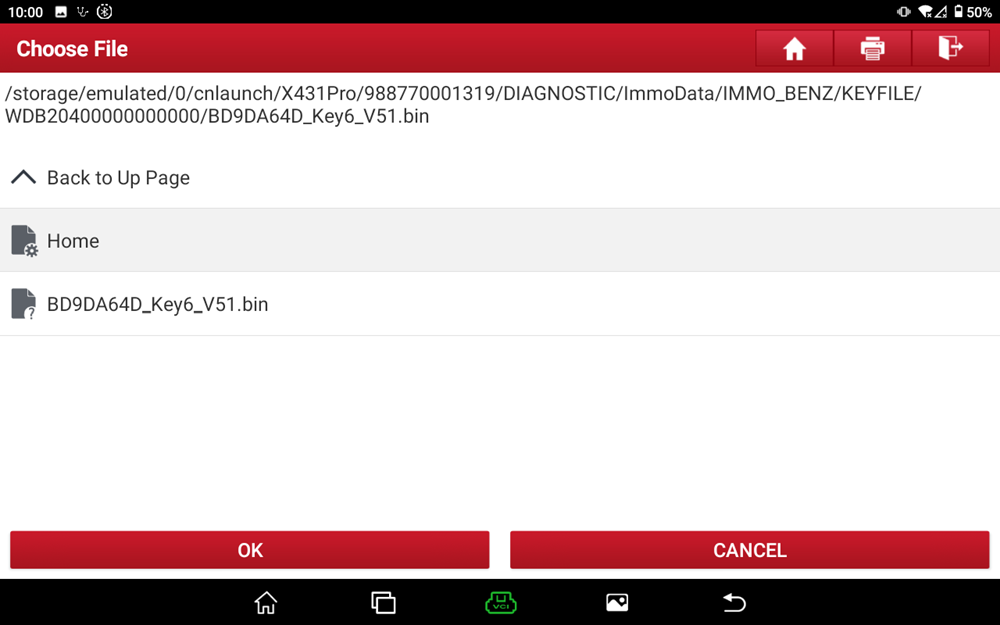
Рисунок 33
34. Нажмите "ОК" (как показано на рисунке ниже);
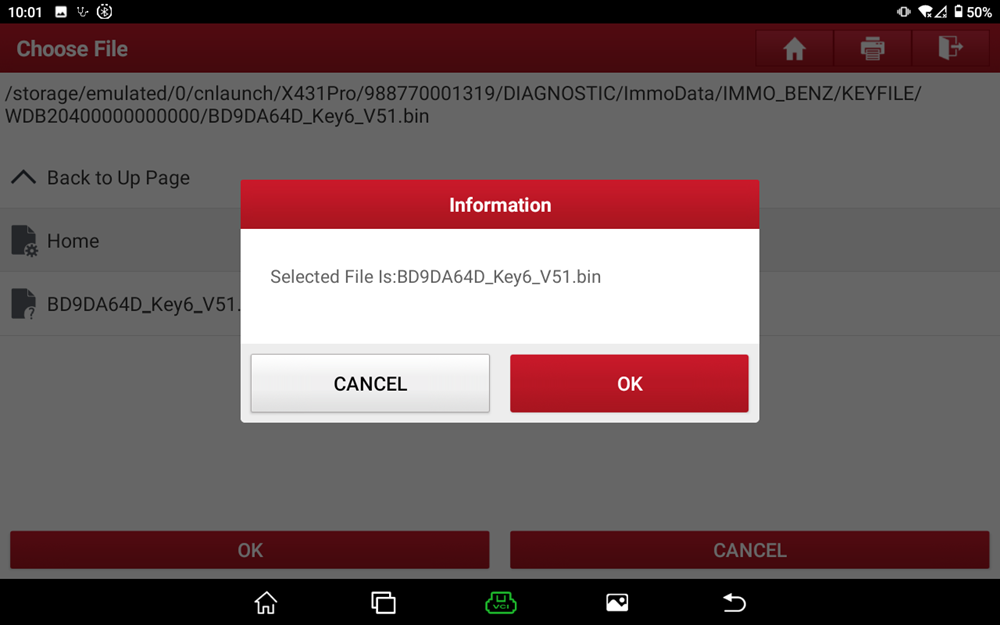
Рисунок 34
35. Файл ключей успешно записан, нажмите "ОК", чтобы завершить сопоставление (как показано на рисунке ниже);
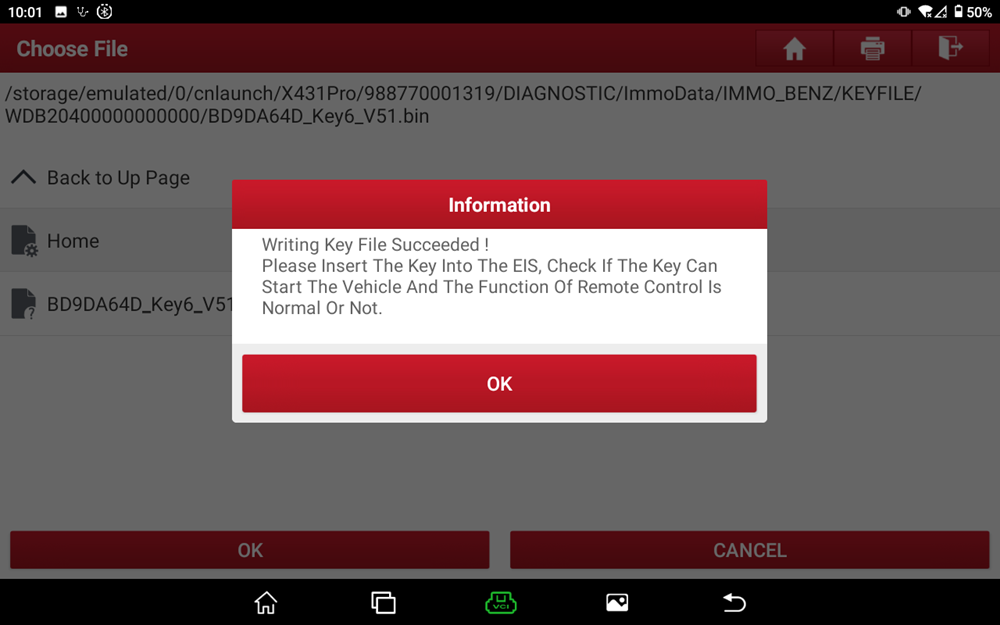
Рисунок 35